El mes pasado, escribí una publicación detallada explicando por qué moví todos mis datos y archivos de Dropbox a Google Drive. Esto es parte de mi esfuerzo continuo para mover todo a una sola plataforma. Mi idea es usar menos aplicaciones y extensiones / complementos a favor de la consistencia, uniformidad y una mejor integración entre plataformas y UI.

Hoy, compartiré mi experiencia al cambiar de Evernote a Google Keep (ahora llamado Keep Notes) y Docs. ¿Por qué elegí Google? La mayoría de los productos de Google son gratuitos o más baratos que la competencia. Además, Google es compatible con casi todas las plataformas principales.
Era un gran admirador de la aplicación de calendario Sunrise antes de que Microsoft la comprara y la cerrara. Usé la aplicación Newton para correos electrónicos y ahora es Apagando también. El destino de Evernote también está en juego, ya que la compañía ya perdió su CTO y CFO y se rumorea que está en una espiral descendente sin crecimiento en los últimos meses.
En tal escenario, tiene sentido actuar con rapidez y pasar a un conjunto de alternativas confiables. Así es como empecé.
Contenido del Post
1. Evernote a Google Keep
Si bien Evernote ofrece la capacidad de ver todos sus cuadernos y notas claramente en la barra lateral, Google Keep adopta un enfoque diferente.
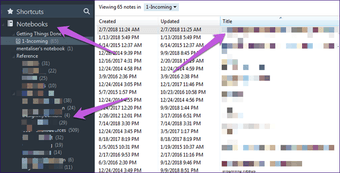
Keep ofrece una interfaz sencilla. Sin embargo, no hay cuadernos ni sistema de jerarquía de archivos. En su lugar, puede crear notas que pueden codificarse por colores para una mejor presentación y organización.
Siempre me han gustado las aplicaciones visualmente atractivas y me alegró saber que ahora podía asignar un color a cada nota. Hace que la búsqueda de información sobre un proyecto o tema en particular sea mucho más rápida.
También me gusta la idea de que puedo convertir Keep en Google Docs desde la interfaz.


Google Keep se basa en etiquetas y en la potente función de búsqueda de Google para ayudarlo a encontrar lo que busca en sus notas. Si está buscando una estructura de carpetas para dar sentido a sus notas e ideas, tendrá que mirar Google Docs, pero más sobre eso más adelante.

Keep permite que varios usuarios colaboren en una sola nota de forma gratuita, a diferencia de Evernote. Necesitas el plan Evernote’s Plus para eso. Ahora puedo invitar a mis amigos a contribuir a una lista de tareas pendientes de todas las actividades en las que podemos participar en nuestros viajes por carretera.
Evernote me permitió anotar imágenes sobre la marcha. En Google Keep, puedo dibujar. Ya sea una nueva nota en blanco o una existente con una foto, puedo ser creativo aquí.

¿Qué pasa con los usuarios comerciales que utilizan el chat y la presentación del trabajo de Evernote? Creo que Hangouts funcionará perfectamente en estas situaciones. Puede usarlo para chatear o realizar videollamadas durante reuniones. En lugar de usar cuadernos y notas, ahora usará carpetas y archivos en Drive y notas en Keep.
En mi escritorio de Windows, estaba usando notas adhesivas para crear notas cortas que podría eliminar más tarde en unos días. No había ninguna función de sincronización disponible. Google Keep también lo reemplazó.
Tiendo a olvidar las cosas que se supone que debo hacer cuando estoy fuera de casa. Keep me ayuda a apuntarlos rápidamente. Creé una nota para imprimir tarjetas de visita en una imprenta local y agregué un recordatorio de ubicación. Cuando esté cerca, Keep me lo recordará. Con Evernote, solo pude crear recordatorios basados en el tiempo.

Un área donde Keep brilla sobre Evernote son las listas. En Keep, cuando creo una lista con varios elementos y los marco como hechos, cada entrada se mueve al final de la lista. Cuando comencé a escribir un elemento, Keep me recordó que ya estaba presente en la lista y me ayudó a evitar la duplicación. Esta función está disponible en muchas aplicaciones de listas de tareas como Todoist.

Un excelente ejemplo para usar listas es crear una nota de lista de compras para su casa y compartirla con su cónyuge. Hace que sea fácil comprar alimentos y marcar artículos. Mi única queja es que no recibo una notificación cuando se marca algo en la lista.
Tanto Evernote como Keep me permiten capturar ideas mientras estoy en movimiento usando texto, imágenes y voz. Hablando de voz, Keep lo hace mejor que Evernote aquí. Todas las notas de voz se convertirán a texto y se guardarán en la misma nota para su posterior lectura.
Deficiencias de Keep
Sin embargo, no todo es sol. Lo que no me gusta de Keep es cómo trata las notas y las listas por separado. Una nota puede ser una lista con casillas de verificación o una nota con texto, imagen y voz. No puede ser una mezcla de los dos. Eso es frustrante.
Si bien Notes es poderoso y sorprendente, no se integra con Google Calendar. Google Docs lo hace, ¿por qué no puede Google Keep? Envié un tweet al equipo y me pidieron que enviara una solicitud de función. Google también tiene una aplicación de tareas que no integra Keep.
En el lado positivo, pude instalarlo en todos los dispositivos que tengo, a diferencia de Evernote, donde en mi cuenta gratuita, estaba restringido a 2 dispositivos.
Al ser un producto de Google, Keep sugerirá frases automáticamente cuando comiences a escribir, y si la entrada ya está en tu lista, te recordará lo mismo. Luego puede desmarcarlo.
Keep no admite texto enriquecido, lo que significa que no puedo usar negrita, cursiva o cualquier otra señal visual para ayudarme a organizar mis pensamientos dentro de una nota como lo hice en Evernote.

Una vez creé una nota muy larga pensando que sería fácil buscar texto dentro, pero estaba equivocado. Si bien existe una función de búsqueda para buscar texto dentro de las notas, no hay forma de buscar dentro de una nota.
Durante mi investigación, descubrí que hay una límite de etiqueta de 99 en Keep. Esto puede ser muy limitante si ha estado usando Keep durante mucho tiempo. La buena noticia es que el el límite de etiqueta antes era 50 y parecía haber aumentado recientemente. A medida que aumenta la popularidad de la herramienta, tal vez Google revise su decisión. Por otro lado, ¡Evernote permite hasta 100.000 etiquetas!
Evernote también tiene algunas deficiencias. Como usuario gratuito, descubrí que no podía agregar varias imágenes en una sola nota debido a un límite de 25 MB / nota.
Aquí hay un completo lista de todos los límites, en lo que respecta a la cuenta, para Evernote. Google necesita hacer una lista similar.
2. Evernote a Google Docs
Honestamente, voy a extrañar la función de cuaderno de Evernote, pero he encontrado una solución: Google Docs. Dentro de Google Drive, pude crear subcarpetas dentro de carpetas para almacenar mis documentos y archivos. Ahora puedo usar Drive y Docs para imitar la función de archivo de Evernote.
Si bien Evernote me permite ir solo a dos niveles de profundidad con su estructura de carpetas, no hay límite a la profundidad que puedo llegar con las carpetas de Google Drive.
Todavía estoy en el proceso de transferir notas, pero así es como se ve en este momento. Tomará mejor forma con el tiempo. Lo estoy haciendo uno a la vez, pero hay formas de automatizar el proceso. Más sobre eso más tarde.

Google Drive también me permite buscar dentro de documentos y archivos PDF de forma gratuita. Tanto Drive como Evernote admiten OCR, y no es necesario que pague por el primero como lo hace por Evernote.
Estoy usando Docs como un archivador para almacenar notas y archivos adjuntos que son a más largo plazo. Mientras tanto, utilizo Google Keep para notas breves que borro con frecuencia. Keep es mejor para notas de texto, imágenes y audio.

Es fácil convertir un documento de Google en Keep y viceversa. Útil para ocasiones en las que quiero almacenar una nota de Keep de forma permanente. Esta función falta para las versiones de iOS de estas aplicaciones. No estoy seguro de por qué se excluyó iOS al ver que hay tantas aplicaciones de Google disponibles en esa plataforma.
Evernote funciona como un archivador. Puede lograr resultados similares con Keep y Docs con la ayuda de Guardar en la extensión de Google Drive. Con eso, puede recortar páginas web en formato HTML o PDF. Al igual que Evernote, Google admite OCR y también puede buscar texto dentro de las imágenes.

Las páginas web que solo necesito como referencia rápida, las guardo para Seguir usando esto Extensión de Chrome.
Google Docs también admite texto enriquecido que falta en Keep. Puede crear enlaces a otros documentos y archivos dentro de Drive, de forma similar a como enlaza otras notas / cuadernos en Evernote, pero no es posible lo mismo en Keep. Eso hace que Docs sea aún más indispensable.
Tengo que aceptar que el uso de una combinación de Google Docs y Keep podría ponerme en un aprieto de vez en cuando. La búsqueda de Google funciona por separado en Drive y Keep. Eso se debe a que Keep no forma parte de Google Drive. Sin embargo, aplicaciones como Presentaciones y Hojas de cálculo son parte de Drive y también se vinculan a Keep, lo que puede ser útil para tablas y presentaciones.
Si bien no estoy satisfecho con este arreglo, Keep es gratuito y viene con almacenamiento ilimitado que no cuenta para su almacenamiento gratuito de Google de 15 GB. Consulte nuestra guía de almacenamiento de Google Drive sobre lo que cuenta y lo que no.
3. Cómo transferir
Este es el mayor problema al que me he enfrentado hasta ahora. No hay forma de importar notas y archivos adjuntos de Evernote a Keep directamente. Les pido a todos que abran Keep y utilicen la opción de comentarios para enviar una solicitud de función de Evernote to Keep. Puedes hacerlo en el versión web solo, no en la aplicación de escritorio o móvil.

Hay algunas soluciones que discutiré a continuación. Vea cuál se adapta a sus necesidades.
Sede en la nube ofrece un servicio gratuito que hará una copia de seguridad de todas tus notas de Evernote en Google Drive de forma gratuita. Crearán un archivo HTML para cada nota. Ya sabemos que Drive integra Keep.
Ahora puede crear notas en Keep from Docs. La última parte puede ser un proceso tedioso, pero esa es la única alternativa disponible en este momento.
La segunda opción es copiar todo manualmente, una nota a la vez. Eso es lo que estoy haciendo, ya que me da más control sobre todos los aspectos del proceso y me permite hacer un poco de limpieza de la casa.
He eliminado notas antiguas, incluso cuadernos completos, que ya no necesitaba. Durante el proceso de transferencia manual y que consume mucho tiempo, me topé con notas esenciales pero olvidadas hace mucho tiempo con fragmentos de información que ni siquiera recordaba.
Evernote a Google Keep y Docs
Tengo más de 1000 notas en Evernote, pero ya no necesito más de la mitad de ellas. El proceso de cambiar notas de Evernote a Docs y Keep llevará tiempo, pero consolidará aún más mis datos y tendré dos lugares menos para buscar ideas, notas y archivos.
La combinación de Google Docs y Keep puede reemplazar a Evernote e incluso a una aplicación de lista de tareas pendientes, pero al precio de menos funciones. Entonces la pregunta es ¿qué necesitas? ¿Más funciones y más aplicaciones con archivos y datos esparcidos por la web?
¿O puede hacerlo con menos funciones que ofrecen aplicaciones pero más estabilidad, coherencia entre plataformas y una mejor integración? Claro, es posible que tenga que cortar esquinas en alguna parte, y depende completamente de usted cuáles va a cortar.